Cómo acceder a sus contraseñas de llavero de iCloud en Chrome para Windows
Qué saber
- Instalar en pc iCloud para Windows, asegurarse Contraseñas está marcado, luego agregue el Extensión de contraseñas de iCloud a Chrome.
- Si se le solicita, ingrese un código de verificación de seis dígitos que aparecerá en un dispositivo suyo con iCloud ya habilitado.
- Cuando se le soliciten contraseñas en Chrome, iCloud ahora completará automáticamente la información.
Este artículo explica cómo puede acceder a sus contraseñas de iCloud Keychain en Google Chrome en Windows 10. Las versiones anteriores de iCloud, como las disponibles en Windows 7 y 8, no funcionarán con la extensión del navegador.
Cómo instalar iCloud para Windows
Para configurar iCloud para Windows para su uso con la extensión de Chrome de contraseñas de iCloud, deberá descargar iCloud para Windows desde Microsoft Store antes de que la extensión funcione.
Abra el menú de inicio, busque "Microsoft Store" y abra la aplicación.
-
En el Buscar campo en la parte superior derecha, escriba "iCloud" y presione Ingresar.
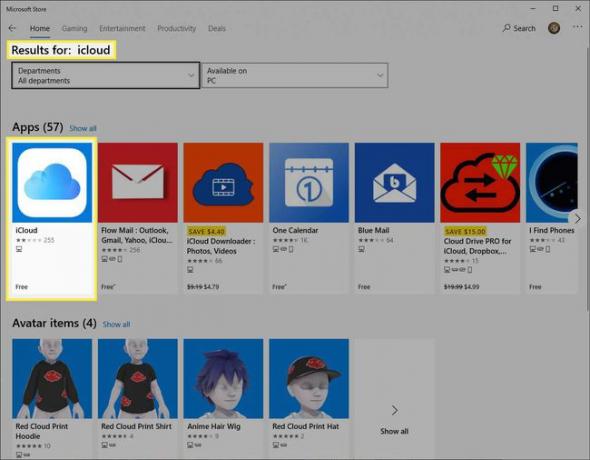
Instala y abre iCloud para Windows.
-
Tu Contraseñas Es probable que el campo esté atenuado. Haga clic en el Aprobar botón junto a Contraseñas e ingrese la información de su ID de Apple para aprobar la sincronización de contraseña en su computadora.
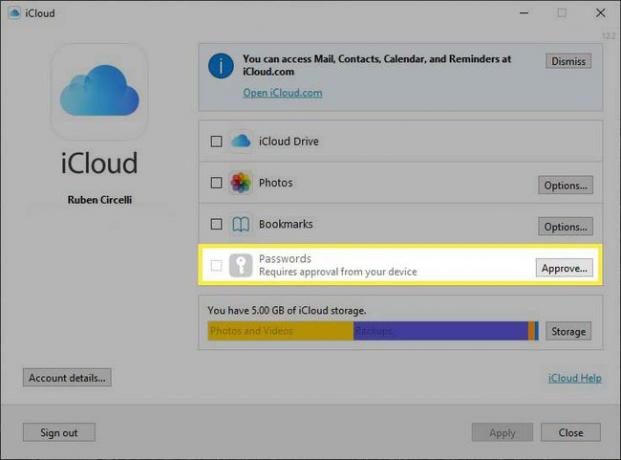
Marque la casilla junto al Contraseñas para habilitar la sincronización de contraseñas de iCloud en su computadora.
Como es estándar con la verificación de ID de Apple, es probable que deba mantener un dispositivo conectado a su ID de Apple cerca para poder acceder a un código de verificación que deberá ingresar en su computadora.
Cómo instalar la extensión de Chrome de contraseñas de iCloud
Una vez que iCloud para Windows esté configurado y funcionando, todo lo que queda por hacer es instalar la extensión de Chrome y tendrá acceso a sus contraseñas familiares cuando se le solicite.
Abra Google Chrome, diríjase a la tienda web y agregue la extensión del navegador iCloud Passwords a Chrome.
-
Una vez instalada, asegúrese de anclar la extensión a Chrome haciendo clic en el Extensiones pieza del rompecabezas en la parte superior derecha de su navegador y alternando contraseñas de iCloud.

Ahora, siempre que necesite completar la información de la cuenta, su nombre de usuario y contraseña se completarán automáticamente y, a medida que cree nuevas cuentas, también se le pedirá que agregue estas nuevas credenciales a iCloud.
Si usa varias cuentas de Apple, asegúrese de iniciar sesión en la cuenta de iCloud en Windows vinculada a toda la información de su llavero; de lo contrario, las contraseñas de iCloud no tendrán acceso a los información.
Una nota para los usuarios de Windows de iCloud desde hace mucho tiempo
Si ha usado iCloud para Windows antes, es posible que primero deba reinstalar o actualizar la aplicación. Esta funcionalidad de llavero es exclusiva de iCloud en Windows 10 y requiere iCloud para Windows versión 12 o posterior.
La mejor manera de asegurarse de tener la versión correcta de iCloud es descargar iCloud de Microsoft Store y mantener esta aplicación actualizada. En la aplicación iCloud para Windows, puede ver la versión de su software en la esquina superior derecha de la ventana de la aplicación.
